Linux 文件与目录管理
这两天刚开始学习Linux,嘿嘿,仿佛在学习哲学啊!哈哈哈
学习Linux之前我们要问自己三个问题
我是谁?
我在哪里?
我在干什么?
Who?——>当前登录的用户
Where?——>路径
我要在哪儿创建文件?
命令 含义 使用方法
pwd 查看当前工作路径 pwd
cd 更改工作路径,切换路径(默认切换到当前用户家目录) cd 新路径
我要删除什么地方的什么文件?
我所要查看的文件在哪里?
What?——>操作命令
How?——>怎么做
理清思路,找到方法,做就对了

因为Linux是直接操作命令,我们就应该时不时问一下自己这三个问题!
1.首先,附上一张Linux目录图
我们知道Linux的目录结构为树状结构,最顶级的目录为根目录 /。
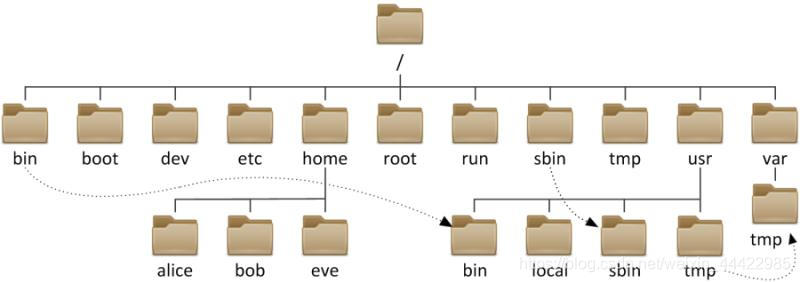
那我们首先要学会区分,
什么是绝对路径?
①:以“/”(根)开头的目录为绝对路径 例如: /tmp/aaa 这个目录。
②: “/” 根目录是linux操作系统最顶级的目录,没有任何路径比它还要靠前。
什么是相对路径?
①:路径是相对的,文件所在的路径是相对于当前所在路径而言的。
②:当前路径使用 .或./ 表示;当前目录的上一级目录使用 …或…/ 表示
③:当前用户家目录使用 ~ 表示;返回上次工作路径使用-表示
路径切换和查看的相关命令
| 命令 | 作用 |
|---|---|
| pwd | 查看当前工作路径 |
| cd | 更改工作路径,切换路径(默认切换到当前用户家目录) |
2.文件操作管理
| 命令 | 作用 |
|---|---|
| ls | 列出目录内容 |
| cp | 拷贝文件 |
| mkdir | 创建目录 |
| rm | 删除文件 |
| touch | 创建文件 |
| cat | 般查看小文件,从第一行到最后一行列出来 |
| tac | 查看小文件,从最后一行到第一行列出来 |
| less more | 查看大文件,q退出查看,可以搜索,建议less命令 |
| head | 查看文件前10行 |
| tail | 默认查看文件后10行 |
| ldd | 来查看二进制的命令文件 |
| mv | 移动或重命名文件 |
详情讲解:
1、判断文件类型(file)
| 文件类型 | 描述 |
|---|---|
| 字符设备(c) | 所有的输入输出设备 |
| 块设备(b) | 所有的存储设备成为块设备文件 |
| 软连接文件(l) | 类似于windows下的快捷方式 |
| 目录设备(d) | 类似于windows下的文件夹 |
| 普通文件(f或者-) | 类似Windows下记事本、word等,可以使用相关命令进行编辑、查看文件内容 |
| 管道文件(p) | 简单理解为程序或进程之间通讯的一种方式 |
| 套接字文件(s) | 简单理解为程序或进程之间通讯的一种方式 |
2、列出目录内容(ls)
常用选项:
-a --all 列出所有文件,甚至包括文件名以圆点开头的默认会被隐藏的隐藏文件。
-l --directory 长列表显示
-h --human-readable 以人性化方式显示出来
-d 只列出目录名,不列其他文件
-t 按修改时间排序
-r --reverse 逆序排列
-S 按文件的大小排序
-i 显示文件的inode号(索引号)
-R 递归列出目录
-m 用都好显示出来
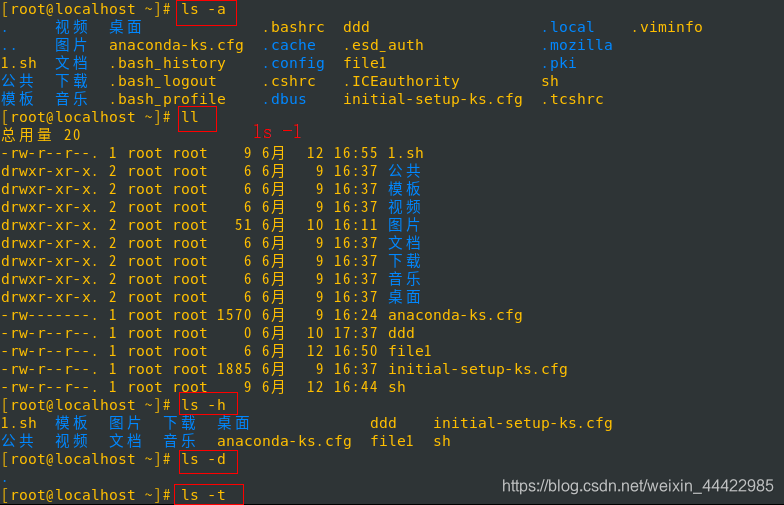
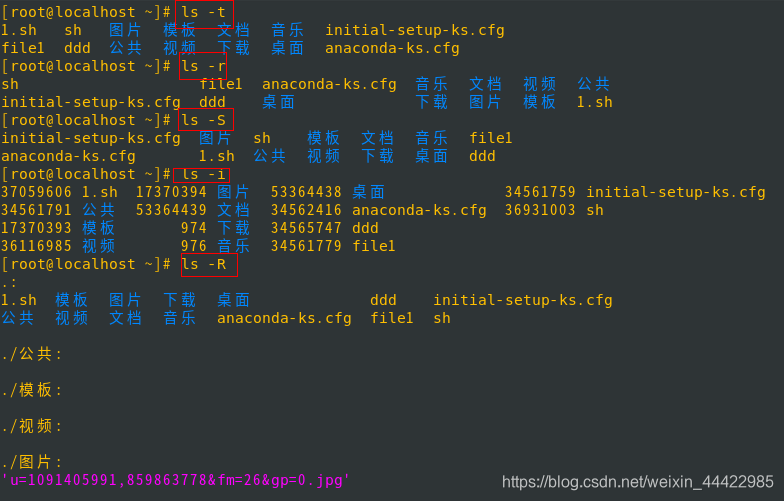
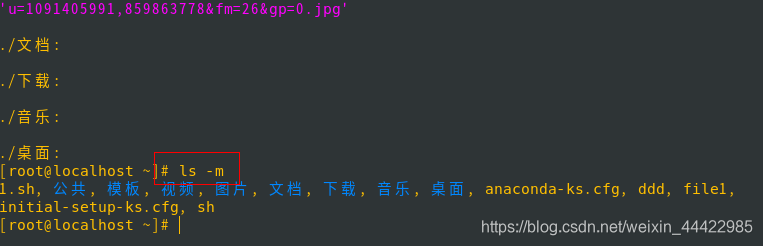
3、创建目录(mkdir)
常见选项
-p 级联创建
注意:是小写p
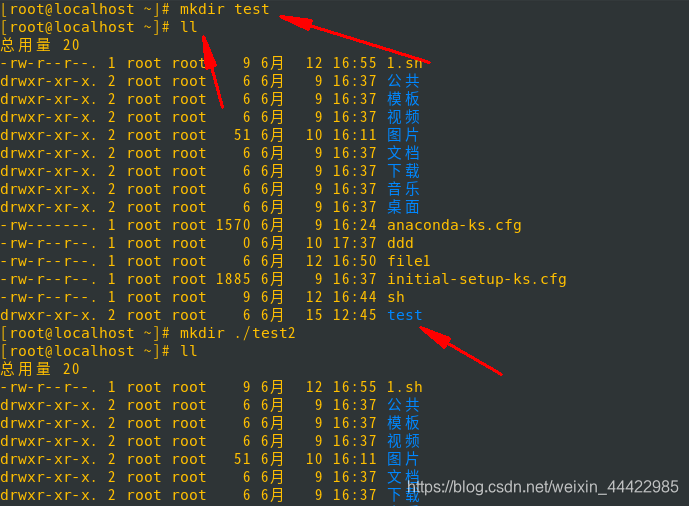

4、创建文件(touch)
注意:Linux下文件的命名规则
①:文件名严格区分大小写
②:文件名不能包含特殊符号,如(/或*等)
③:文件名最多可达255个字符
创建一个新的空文件(目标文件不存在)
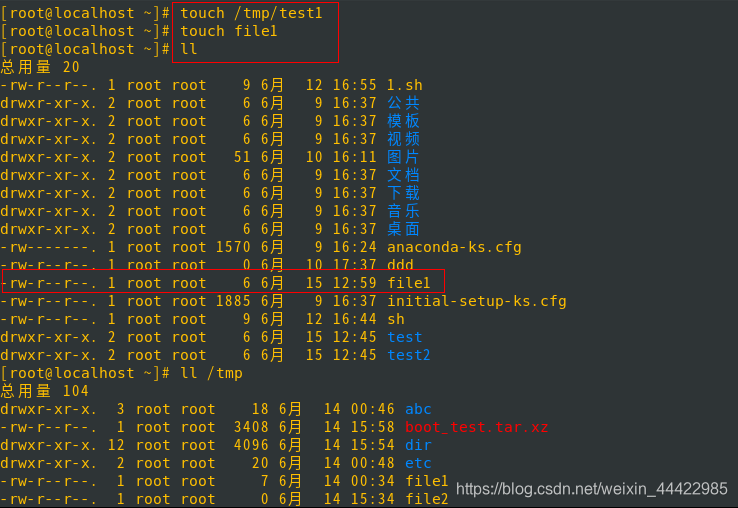
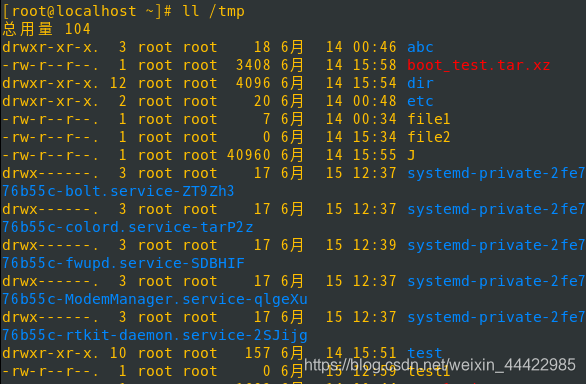
- 修改文件的时间(如果目标文件存在)
。修改文件时间
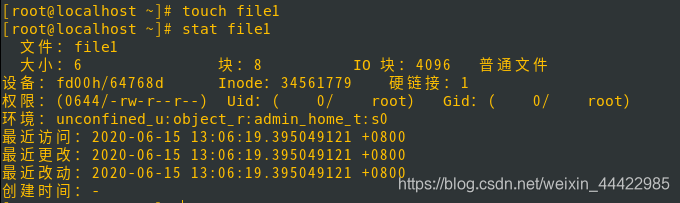
。 查看文件的相关时间
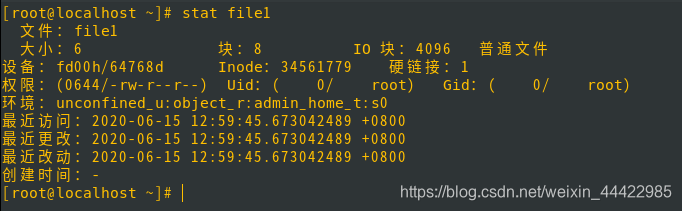
5、查看文件内容
cat 命令:一般查看小文件,从第一行到最后一行列出来 常见选项: -n:显示行号 -A:显示控制字符,如换行符,制表符等( linux $ 和 Windows ^M$ )
tac 命令:一般查看小文件,从最后一行到第一行列出来
more和less 命令:一般查看大文件,q退出查看,可以搜索,建议less命令 head 命令:默认查看文件前10行, head -n 15或head -15 表示查看前15行 tail 命令:默认查看文件后10行, tail -n 15或tail -15 表示查看后15行;-f 表示动态查看
ldd 命令:一般用来查看二进制的命令文件
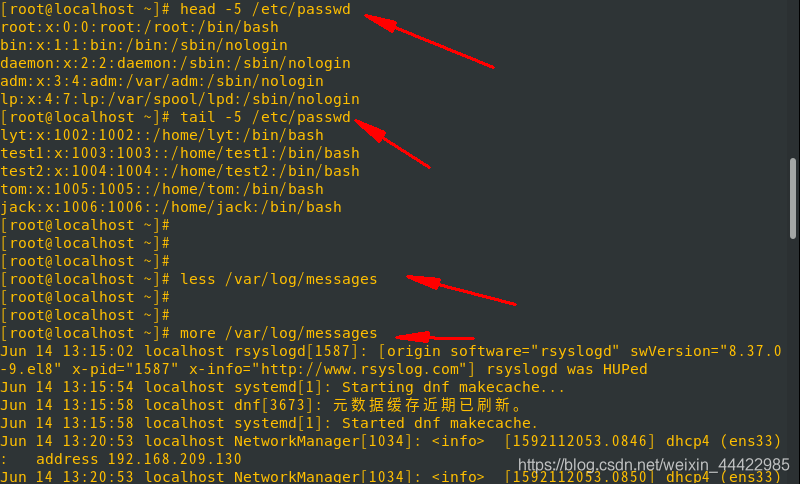
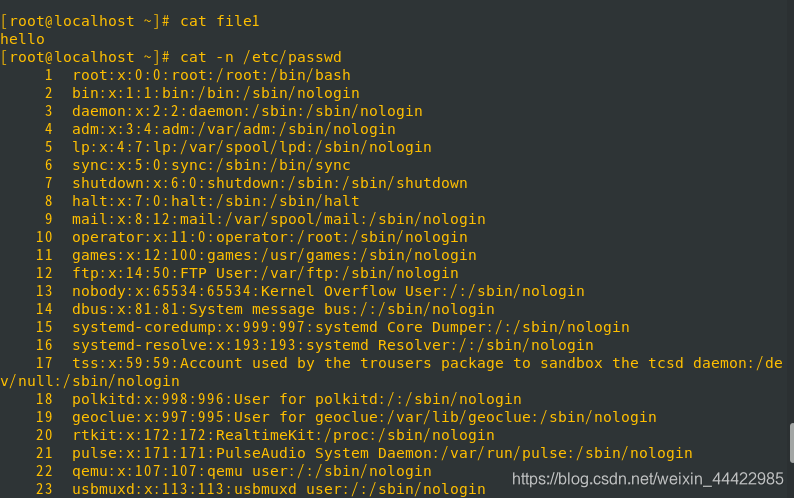
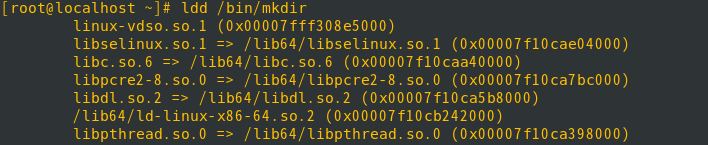
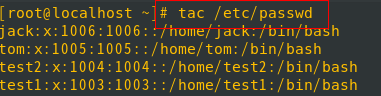
6、拷贝文件(cp)
常见选项
-a 递归拷贝文件,包括目录及文件属性信息
-r 拷贝目录
-p 拷贝文件包含文件的属性信息
-v 显示拷贝过程信息
用法:
# cp 选项 需要拷贝的文件 拷贝到哪里去


7、移动或重命名文件(mv)
用法:
移动文件的用户(不同路径下):# mv 需要移动的文件 移动到新的路径下
重命名的用法(相同路径下):# mv 原来文件的名字 新文件的名字
注意:老文件必须和新文件路径一样
8、删除文件(rm)
常用选项
-r 递归删除,一般用于删除目录
-f 直接删除,不提示
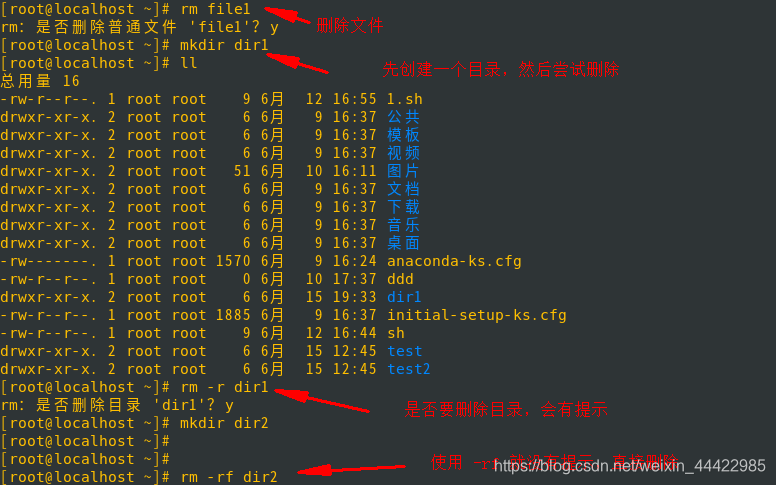
注意:使用rm之前一定要谨慎呐!一定要再三问自己三个问题:我是谁?我在哪里?我在干什么?
补充:
Linux如何获取帮助?
①:简约求帮助(help)
②:详细求帮助(man)
嘿嘿,我要跑去充电,过两天接下一篇啦~由于刚学习Linux,本章博客难免有些不足,恳请各位大佬不吝赐教!(╹▽╹)